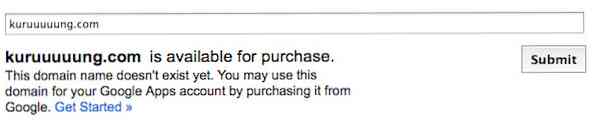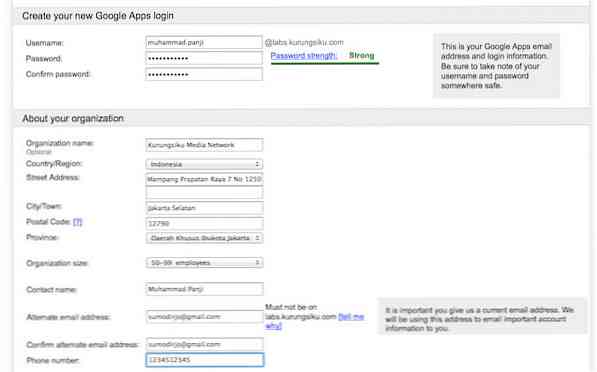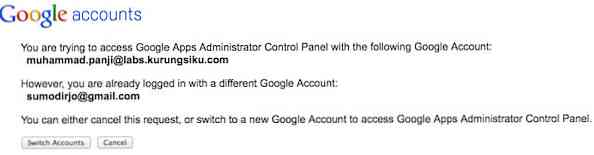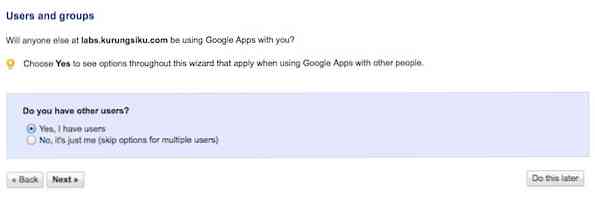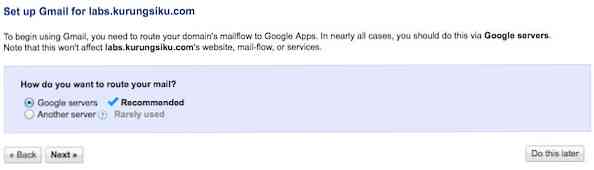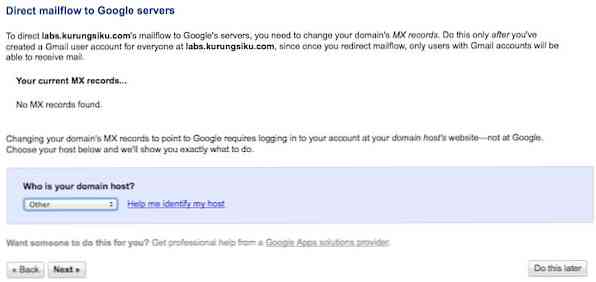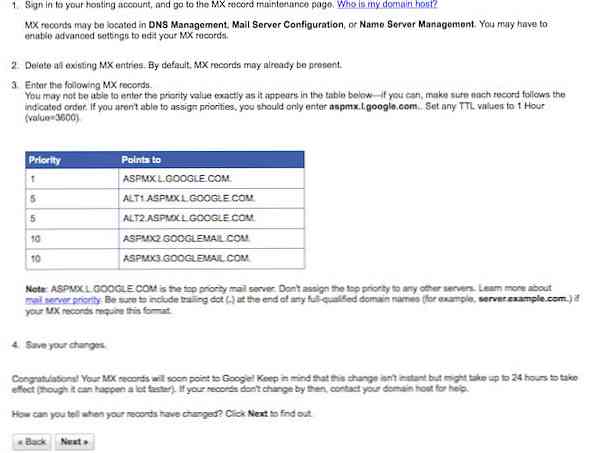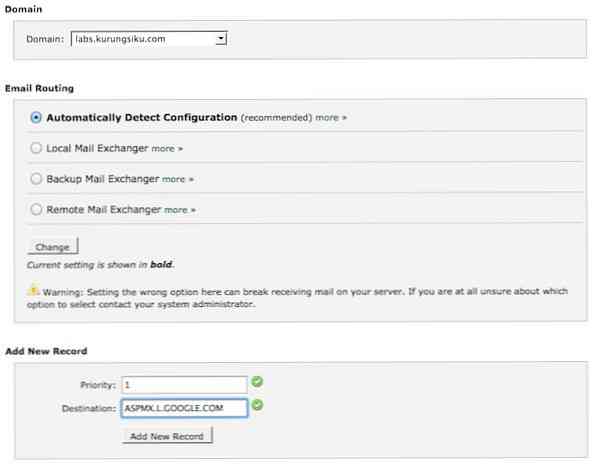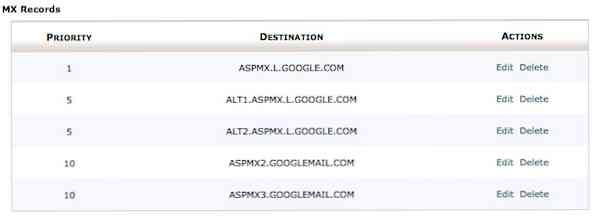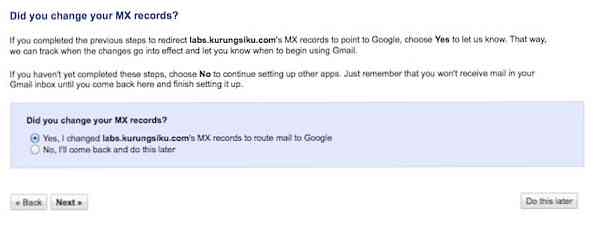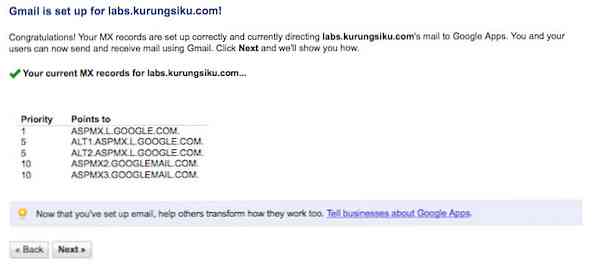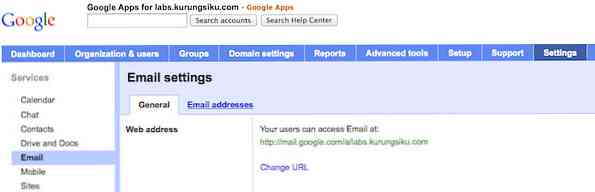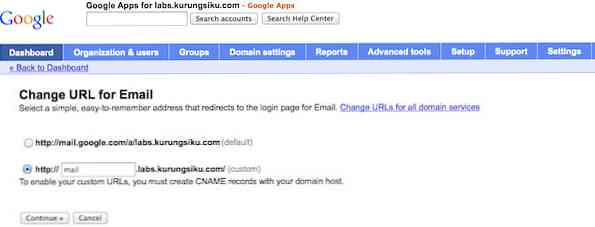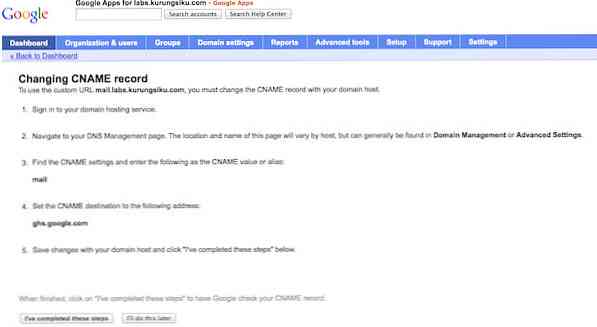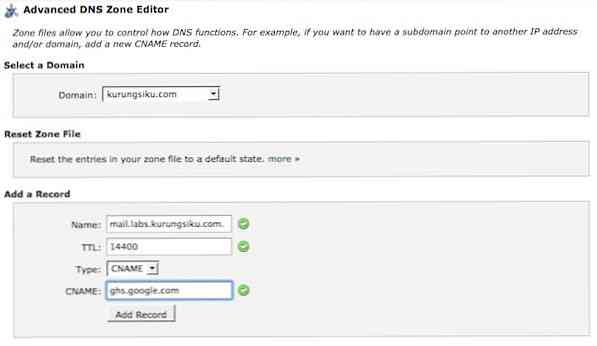כיצד להגדיר דואל של Google Apps למתחילים
Google Apps מספק למעשה את כל שירותי Google שיש לך כעת עם חשבון Google שלך. מלבד הדוא"ל, תקבל אנשי קשר, לוח שנה ושירותים אחרים של Google, כי אתה יכול להשתמש. אבל האם ידעת כי אתה יכול לקבל את הזכות להוסיף באמצעות התחום שלך בכתובת הדוא"ל שלך? במקום שיש [email protected], אתה יכול להשתמש [email protected] כדי להתמודד ולשתף פעולה עם הלקוחות שלי.
למה להשתמש ב- Google Apps?, אני שומע אותך שואל. ובכן, אם התשתית המאסיבית של Google בדוא"ל, בפלטפורמות אינטרנט ובנייד אינה גורם משכנע (מספיק), ייתכן שתשמח לדעת שאתה מקבל מכסת דוא"ל בגודל 10 GB עם Google Apps ועם 15 GB נוספים כאשר אתה משתמש ב- Google Apps לעסקים. זה מושלם עבור עסקים קטנים ובינוניים שאין להם צוות בתוך הבית כדי לנהל את צרכי ה- IT שלהם.
הטוב מכולם, Google Apps הוא בחינם עבור עד 10 משתמשים, וזה מספיק עבור ארגון קטן כדי לקבל דברים הולכים. אם ברצונך לשבור את המגבלה הזו, תוכל תמיד לבחור לשדרג ל- Google Apps for Business.
הגדרת Google Apps
יש שלוש הצעות של Google Apps: Google Apps (ללא תשלום), Google Apps for Business ו- Google Apps for Business עם הכספת. תוכל להשוות בין השלושה בדף התמחור, אך במאמר זה נלמד כיצד להגדיר את המהדורה ללא תשלום של Google Apps.
עכשיו, אתה צריך שם תחום, אשר כתובת המציינת את הנוכחות שלך באינטרנט. כדי לקבל דומיין, תוכל לרשום את התחום אצל רשם דומיינים, כגון namecheap, 1 & 1, GoDaddy, Name ו- Gandi בין היתר.
רוב הרשמים DNS לספק שרתים DNS ללקוחות שלה כמו namecheap עושה, אבל אם שלך לא נותנים אחד אתה יכול להשתמש בכל שירות ללא תשלום כמו הוריקן חשמלי או fear.org. אם אתה רושם את התחום שלך עם ספק האירוח שלך, סביר להניח שהם יספקו לך שרת DNS. תוכל גם לרשום שם תחום באמצעות Google (Google משתפת פעולה עם GoDaddy ו- eNom). ערך ה- DNS שעליך לערוך הוא רשומות MX ורשומות CNAME.
רשומות MX הוא הרשומה המגדירה איזה שרת דואר משמש את התחום שלך בעוד רשומות CNAME הוא כינוי שניתן להשתמש בו כדי לגשת לדוא"ל ולשירותים אחרים של Google Apps.
רישום Google Apps
במדריך זה אני אשתמש labs.kurungsiku.com כמו שם התחום שלי. כבר יצרתי תת-תחום ב- cPanel שלי.
-
כדי להתחיל לרשום את Google Apps עבור הדומיין שלך, הצבע על הדפדפן המועדף עליך על http://google.com/a/ או על http://google.com/apps/, בחר תמחור. לחץ על התחל עכשיו כפתור מתחת ל- Google Apps.

-
כפי שציינתי קודם לכן, אם עדיין אין ברשותך דומיין, תוכל להירשם באמצעות Google. כאשר אתה מזין את התחום ב “הזן את שם התחום שבו תרצה להשתמש עם Google Apps” , Google תבדוק אם הדומיין עדיין זמין או לא. אם הוא עדיין זמין, Google תציע לך את הדומיין להירשם.
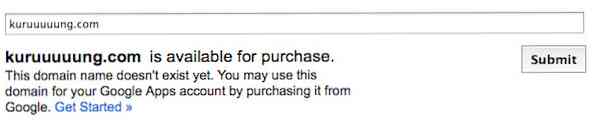
-
אם התחום כבר רשום, תראה את הטופס הבא. מלא את הטופס. ודא שכתובת הדוא"ל שהזנת ב "כתובת דוא"ל חלופית" נכונה ונגישה. שם המשתמש שאתה מזין כאן יהיה שם המשתמש של מנהל המערכת - הוא לא חייב להיות מנהל או מנהל, אתה יכול פשוט להשתמש בשם המשתמש שלך כמנהל. לאחר שתסיים, לחץ על “אני מקבל! צור חשבון שלי”.
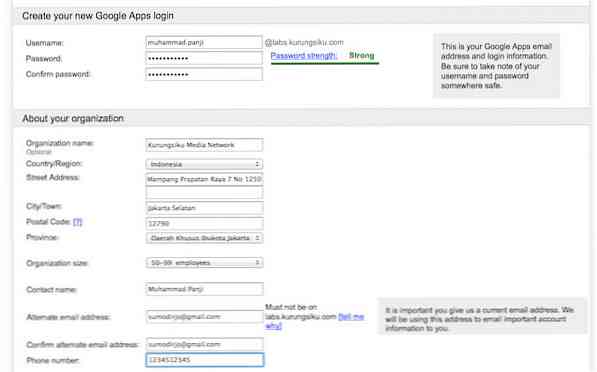
-
אם שליחת הטופס מוצלחת, תועבר לדף הגדרות האשף. אם היית מחובר לחשבון Gmail שלך, תתבקש לעבור לחשבון הניהול החדש שלך.
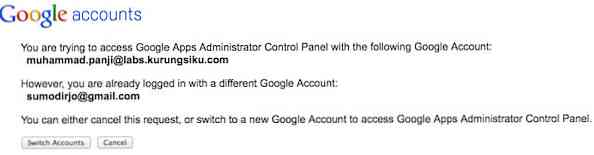
הגדרת Google Apps
לאחר ההרשמה, תועבר לדף הגדרות אשף כדי להשלים את תהליך ההגדרה.
-
הדף הראשון של האשף הוא רק דף קבלת פנים, לחץ על הבא.
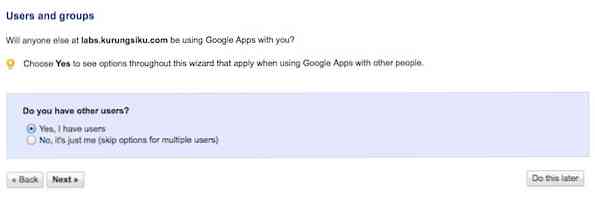
-
הדף השני עוסק באימות אתר. שלב זה חשוב מאוד מכיוון שאינך יכול להשתמש ב- Google Apps עד לאמת את הבעלות על הדומיין שלך; לחץ על הבא.

מאמת את הבעלות על הדומיין שלך
יש ארבע אפשרויות לאימות הבעלות על הדומיין שלך, אתה רק צריך לבחור אחד כדי לאמת. השיטה הראשונה והמומלצת ביותר היא להעלות קובץ HTML שמוכן על ידי Google לשרת שלך. פשוט להוריד את הקובץ ולהעלות אותו לשרת שלך באמצעות מנהל הקבצים או לקוח ה- FTP.
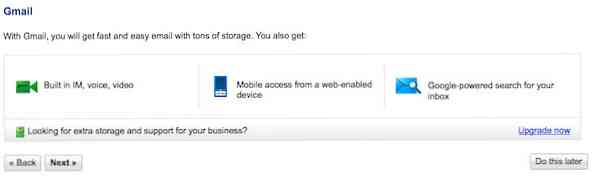
השיטה השנייה היא הוספת מטא תג לאתר שלך. אם אתה משתמש ב- WordPress, באפשרותך לפתוח את עורך ערכת הנושא כדי לפתוח את כותרת הקובץ (header.php), אתר את , והעלה את תג המטא על גבי תג הסגירה.
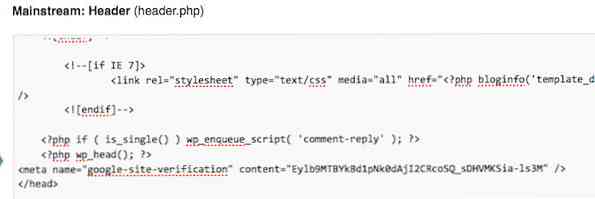
השיטה השלישית היא יצירת רשומת TXT ב- DNS שלך. עם cPanel, אתה יכול לבחור עורך אזור DNS מתקדם מהחלונית 'תחומים'. בחר את הדומיין שיש לך, הזן את שם התחום, בחר TXT עבור סוג, ועבור נתוני TXT הדבק את הסיומת ש- Google מספקת.
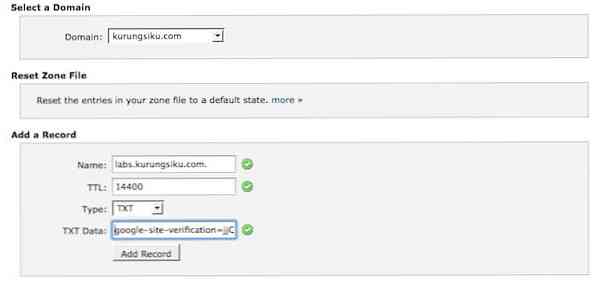
בדוק את תחתית הדף כדי לבדוק את רשומת ה- DNS החדשה.

השיטה האחרונה משתמשת בקוד של Google Analytics התומך בקטעים אסינכרונים.
במדריך זה, אני בוחר בשיטת ה- DNS לאימות, לאחר יצירת הרשומה (או שיטת אימות אחרת לפי בחירתך), לחץ על אישור אמת.
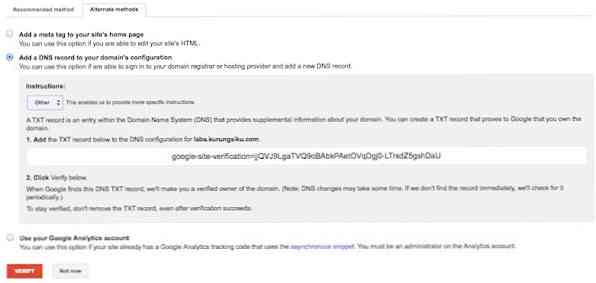
אם תהליך האימות מצליח, תקבל הודעת ברכה.
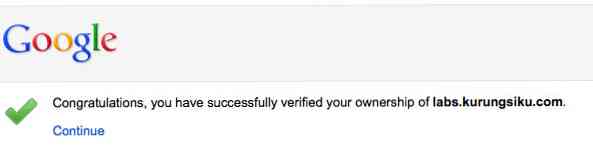
הגדרת Gmail
-
לאחר ההגדרה 'משתמשים וקבוצות' וההגדרה 'אפליקציות', לחץ על הבא או לעשות את זה מאוחר יותר עד שתגיע למסך זה (להלן). לחץ על הבא להמשיך.

-
כדי להגדיר את Gmail עבור הדומיין שלך, בחר שרתי Google ולבחור הבא.
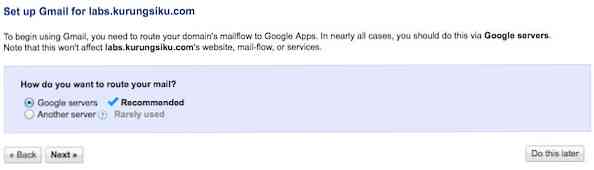
-
מופעל זרימת דואר ישירה לשרתי Google, בחר את מארח הדומיין שלך, בחר באפשרות אחרת אם לא ישים, ולחץ על הבא.
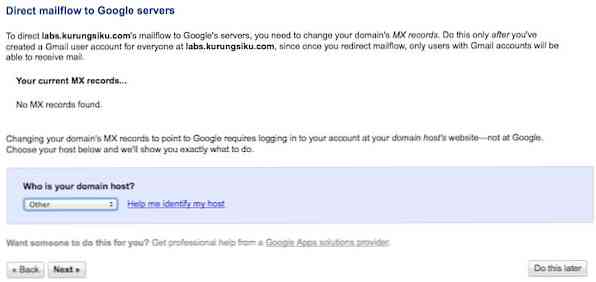
-
דף זה מכיל מידע על רשומת ה- MX שעליך ליצור כדי שהדומיין שלך יוכל להשתמש בשרת הדואר של Google. העדיפות יכולה להיות שונה, אך על ההזמנה להיות זהה. לדוגמה, אם אין באפשרותך ליצור סדרי עדיפויות 1 5 5 10 10, באפשרותך ליצור סדרי עדיפויות 10 15 15 20 20. פרטי רשומות MX זמינים בכתובת support.google.com
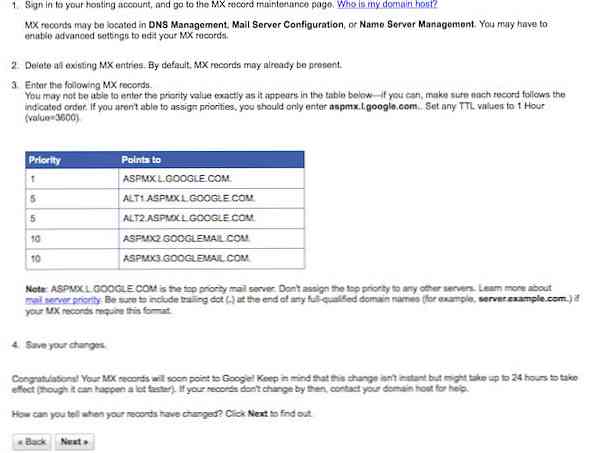
-
לחץ על הבא. זה ייתן שגיאה מאז אנחנו עדיין לא הגדרת רשומות MX עדיין. זה בסדר, נתמודד עם זה על הצעד הבא.

-
אתה יכול פשוט ללחוץ הבא עבור שאר האשף. לאחר שתסיים את האשף, תנותב מחדש אל מרכז השליטה של Google Apps. תוכל לבחור את אפשרויות הדוא"ל שלך. האפשרויות חלות רק עליך כמנהל.

הגדרת MX
-
כדי להגדיר רשומות MX באמצעות cPanel, בחר ערך MX on "דואר”.

-
בחר את הדומיין שלך, הוסף ערך MX בזה אחר זה.
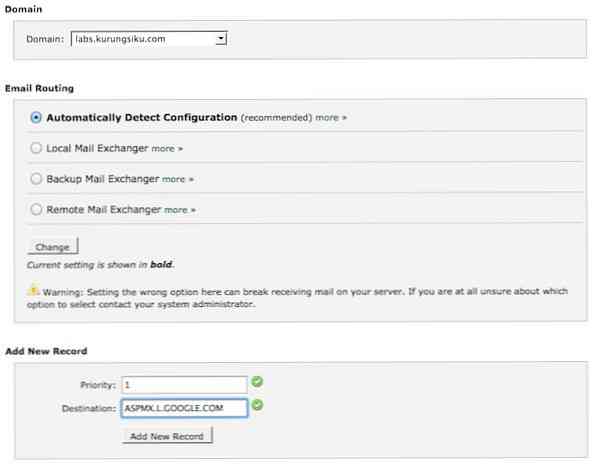
-
רשומות ה- MX האחרונות עבור הדומיין שלך ייראו כך.
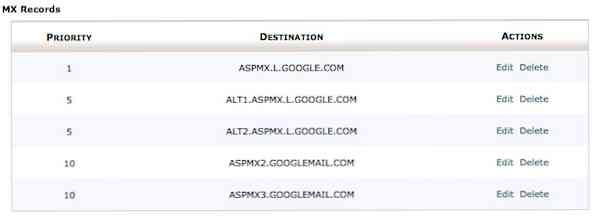
-
חזור אל Google Apps. אם אתה כבר נמצא במרכז השליטה, תוכל לבחור בהגדרה> הגדר את Gmail. לחץ על הבא.
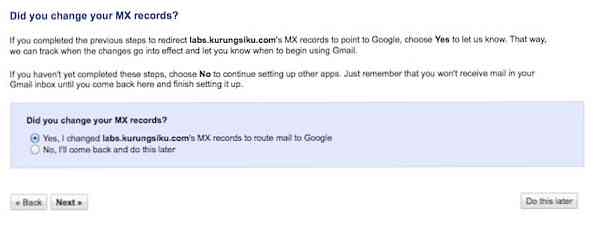
-
Google תבדוק ערך MX עבור הדומיין שלך, אם כבר הגדרת את ערך ה- MX הנכון, הוא יוצג בדף הבא.
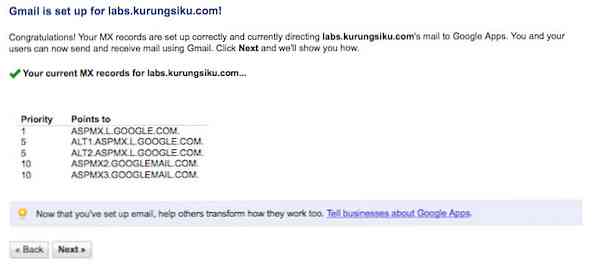
-
שירות הדואר האלקטרוני הופעל גם הוא. שירות הדוא"ל כבר מופעל כאשר הוא מציג את כתובת הדוא"ל שלך עם הכתובת http://mail.google.com/a/yourdomain.com.
הגדר CNAME עבור Webmail
-
בחר "הגדרות", לחץ על “דוא"ל” משמאל.
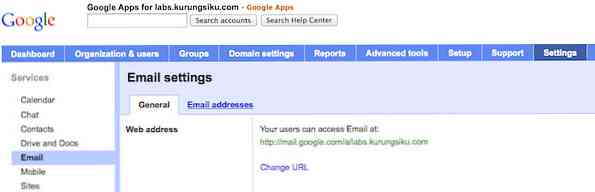
-
בחר את הרדיו השני; אתה יכול להזין את תת-הדומיין שבו אתה רוצה להשתמש כל עוד זה עדיין לא בשימוש: דואר, דואר אלקטרוני או אפילו אם זה רק מ '. לחץ על הבא.
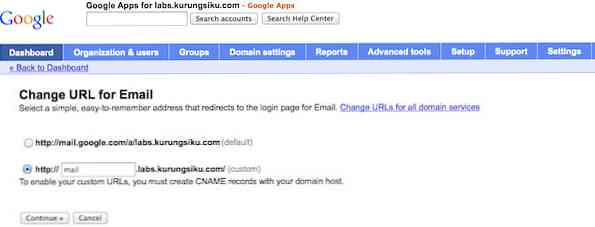
-
הדף הבא מכיל הנחיות לגבי ה- CNAME שברצונך להוסיף ב- DNS שלך. פשוט לחץ השלמתי את השלבים הבאים.
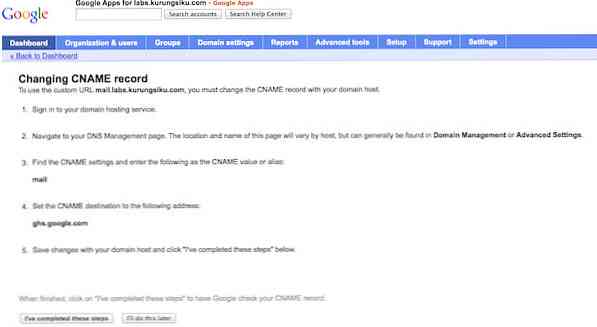
-
עכשיו הזמן ליצור רשומת CNAME ב- DNS שלך. פתח את cPanel שלך, בחר עורך אזור DNS מתקדם. השם צריך להיות זהה לזו שהזנת בשלב הקודם, TTL: 14400, Type: CNAME ו- CNAME: ghs.google.com.
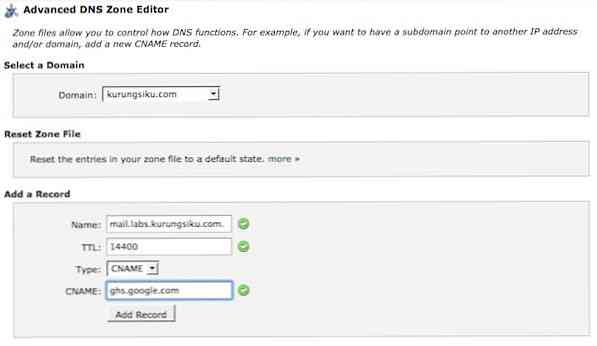
-
בדוק בתחתית כי יצרת את הערך הנכון.

לעטוף
ויש לך את זה, את כתובת הדוא"ל שלך עם שם התחום של הארגון שלך. אנו מקווים כי הדרכה זו כבר מועיל לך. עכשיו, לתת לו מבחן לרוץ על ידי שליחת אותו לכתובת דוא"ל אחרת.
הערת העורך: פוסט זה נכתב על ידי מוחמד פאנג'י עבור Hongkiat.com. מוחמד הוא מהנדס מערכת המתמחה בלינוקס, וירטואליזציה, וענן מחשוב.